LFCA Wie man grundlegende Systemmetriken unter Linux - Teil 8 überwacht

- 1438
- 75
- Madleen Vater
Dieser Artikel ist Teil 8 Von der LFCA -Serie werden Sie hier in diesem Teil die Befehle der allgemeinen Systemverwaltung kennenlernen, um grundlegende Systemmetricks zu überwachen und Verwaltungsaufgaben im Linux -System zu planen.
Die Leistung Ihres Systems im Auge zu behalten, ist eine der entscheidenden Rollen, die Sie als Systemadministrator übernehmen müssen. Sicher, es gibt genügend Open-Source-Überwachungstools wie Grafana und Nagios für die Überwachung von Systemmetriken.
Zum Glück bietet Linux einige Befehlszeilen-Dienstprogramme, mit denen Sie einige der wichtigsten Systemstatistiken und Informationen wie CPU sowie Speicherauslastung und laufende Prozesse werfen können.
Schauen wir uns kurz einige der Befehlszeilen-Tools an, mit denen Sie grundlegende Systemmetriken überwachen können:
1. Verfügungsbefehl
Der Verfügungsbefehl zur Verfügung stellt die Dauer dar. Ohne Befehlsoptionen bietet es die aktuelle Zeit, die Zeit, die das System hoch war, angemeldete Benutzer und den Lastdurchschnitt.
$ fahrzeit
Mit dem -S Option erhalten Sie das Datum des Systems und die Zeit, die das System eingeschaltet wurde.
$ optime -s
Benutze die -P Option, um nur die Verfügbarkeit zu erhalten
$ Uptime -p
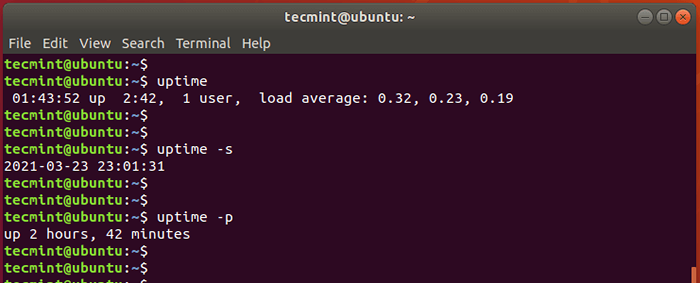 Überprüfen Sie die Betriebszeit des Linux -Systems
Überprüfen Sie die Betriebszeit des Linux -Systems 2. freier Befehl
Verwenden Sie den kostenlosen Befehl wie folgt, um einen Blick auf den Gesamt- und verfügbaren Speicher und den Platz in Ihrem System auszutauschen. Der -H Die Option druckt die Ausgabe in einem menschlich lesbaren Format aus.
$ kostenlos -h
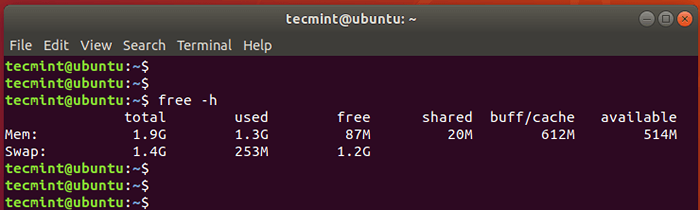 Überprüfen Sie die Verwendung von Linux -Speicher
Überprüfen Sie die Verwendung von Linux -Speicher 3. Top -Befehl
Der Top-Befehl macht zwei Dinge: Es bietet eine Zusammenfassung der Echtzeit-Systemmetriken und zeigt die derzeit ausgeführten Prozesse an, die vom Linux-Kernel verwaltet werden.
Zusätzlich zum Anzeigen der laufenden Prozesse, die Top -Befehl kombiniert den Ausgang von Betriebszeit Und frei Befehle, die sich ganz oben befinden.
$ top
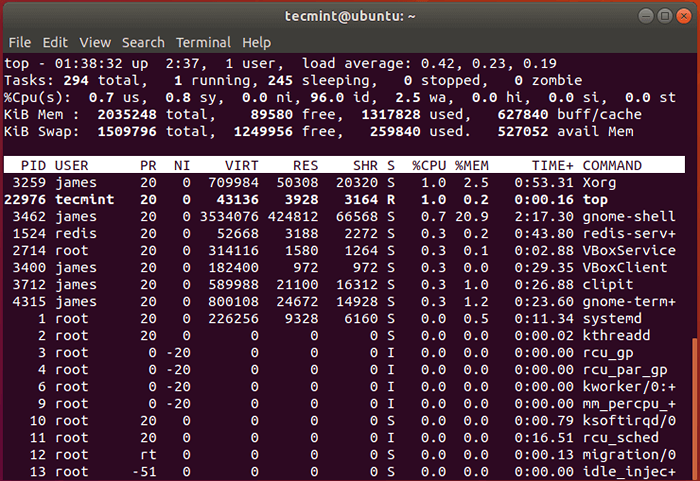 Überprüfen Sie Linux -Auslaufprozesse
Überprüfen Sie Linux -Auslaufprozesse Eine Verbesserung von Top -Befehl ist das HTOP -Dienstprogramm, das die Statistiken in einem intuitiven und menschlichen lesbaren Format anzeigt.
Unter Linux können Sie installieren htop Verwenden des Befehls:
$ sudo apt install HTOP [auf Debian-basiert] $ sudo dnf install htop [auf rhelbasiert]
Um HTOP zu starten, führen Sie einfach den Befehl aus:
$ htop
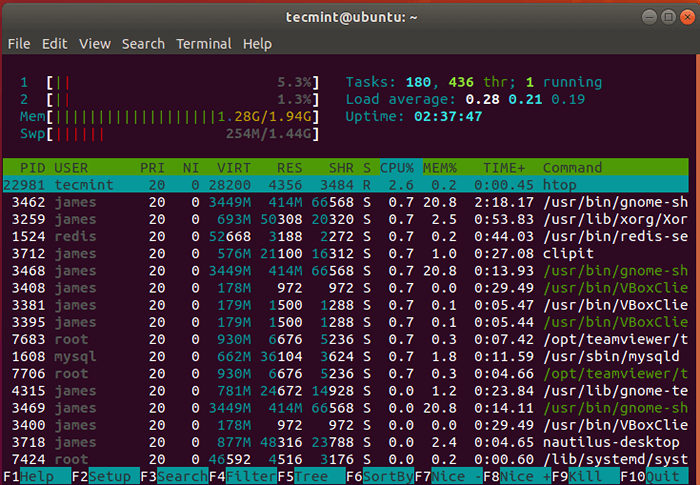 HTOP - Ein interaktiver Prozessanbieter
HTOP - Ein interaktiver Prozessanbieter 4. DF -Befehl
Wir haben zuvor das Dienstprogramm DF (disk-frei) in Basic Linux-Befehlen besprochen. Der DF -Befehl Bietet Informationen zur Festplattenauslastung pro Dateisystem. Benutze die -Th Fahnen Sie Informationen zum Drucken von Informationen in einem menschlichen lesbaren Format.
$ df -th
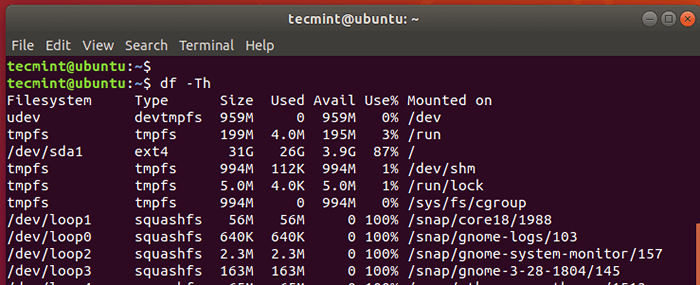 Überprüfen Sie die Verwendung von Linux -Festplatten
Überprüfen Sie die Verwendung von Linux -Festplatten 5. CPU -Informationen anzeigen
Um CPU -Informationen wie Lieferanten -ID, Prozessorkerne, Modellname und vieles mehr anzuzeigen, führen Sie den Befehl aus:
$ cat /proc /cpuinfo
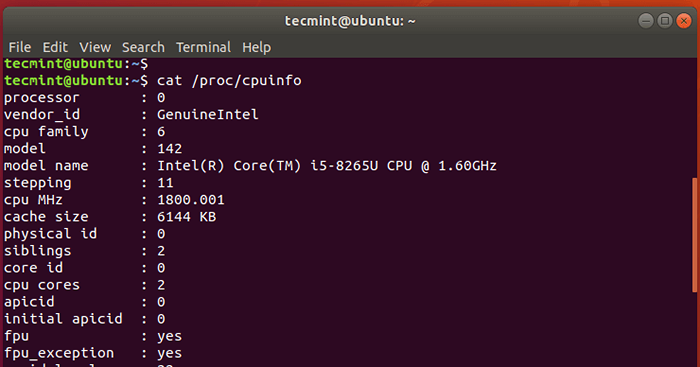 Überprüfen Sie die Linux -CPU -Info
Überprüfen Sie die Linux -CPU -Info Automatisieren Sie Systemverwaltungsaufgaben
Die Planung von Aufgaben oder Jobs zu einer vordefinierten Zeit ist eine der Kernfähigkeiten, die jeder Systemadministrator haben sollte. Möglicherweise möchten Sie Verwaltungsaufgaben planen, die regelmäßig auftreten müssen, z. B. Backups und regelmäßige Neustarts.
Cron ist ein Zeitplaner, der dazu beiträgt, Aufgaben zu automatisieren. Die Cron -Einrichtung umfasst den Cron -Daemon und eine Reihe von Tabellen, aus denen sie seine Konfiguration als die liest Crontab. Der Crontab beschreibt die zu ausgeführten Aufgaben.
Um einen Cron -Job zu schaffen, müssen wir zuerst seine Architektur verstehen. Ein Cron -Job besteht aus fünf Feldern, die vom Befehl oder Skript gefolgt werden sollen, die ausgeführt werden sollen. Hier ist eine diagrammatische Darstellung der verschiedenen Felder eines Cron -Jobs.
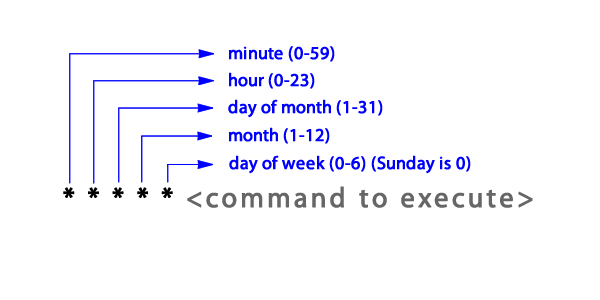 Cron Architecture
Cron Architecture Erforschen wir einige der Cron -Beispiele und deren Interpretationen:
0 12 * * * führt täglich eine Aufgabe um 12.00 Uhr aus, 30 06 * * * Fügt eine Aufgabe täglich um 6:30 Uhr 30 * * * * * * * Führen Sie alle 30 Minuten eine Aufgabe aus. 5 führt eine Aufgabe um 6:30 Uhr aus, jede Fri : 00 Uhr an jedem Tag der Woche von Montag bis Freitag.
Lassen Sie uns jetzt einen Cron -Job erstellen.
Zunächst erstellen wir ein Backup -Skript /home/tecmint/downloads zum /Home/Dokumente Verzeichnis.
Mit dem VIM -Editor erstellen und öffnen wir die Skriptdatei wie gezeigt.
$ vim Backup.Sch
Wir werden mit einem Shebang -Header ganz oben beginnen, um den Beginn des Shell -Skripts zu markieren
#!/Bin/Bash
Der Befehl zum Sichern des Ordners des Verzeichnisses ist unten angezeigt.
tar -cvf/home/tecmint/dokumente/downloads.Teer.GZ/Home/Tecmint/Downloads
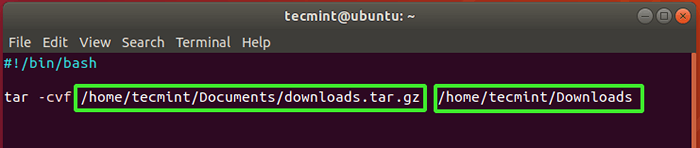 Dateisicherungsskript
Dateisicherungsskript Der erste Pfad repräsentiert den vollständigen Pfad zur Sicherungsdatei, nämlich Downloads.Teer.gz, während der zweite Weg auf den Weg des Verzeichnisses zeigt, um gesichert zu werden.
Speichern Sie die Datei durch Drücken ESC Geben Sie dann ein : WQ und drücke EINGEBEN.
Als nächstes übertragen Sie das Sicherungsskript ausführende Berechtigungen. Dies ist notwendig, damit das Cron -Dienstprogramm das Skript ausführen kann.
$ chmod +x Backup.Sch
Um einen Cron -Job zu erstellen, um das Skript auszuführen, führen Sie den folgenden Befehl aus:
$ crontab -e
Wir werden den Cron -Job definieren, um das Backup -Skript jeden Tag um 14:30 Uhr wie folgt auszuführen
30 14 * * */home/tecmint/backup.Sch
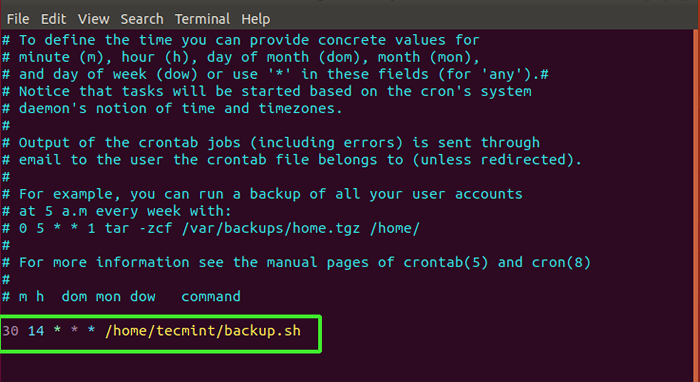 Erstellen Sie Cron Job unter Linux
Erstellen Sie Cron Job unter Linux Speichern Sie die Datei durch Drücken ESC Geben Sie dann ein : WQ und drücke EINGEBEN. Sobald Sie aus der Datei beenden, erhalten Sie eine Eingabeaufforderung Crontab: Installieren eines neuen Crontab impliziert, dass der Cron -Job initialisiert wurde.
 Cron Job hinzugefügt erfolgreich hinzugefügt
Cron Job hinzugefügt erfolgreich hinzugefügt Um die aktuellen Cron -Jobs aufzulisten, führen Sie den Befehl aus:
$ crontab -l
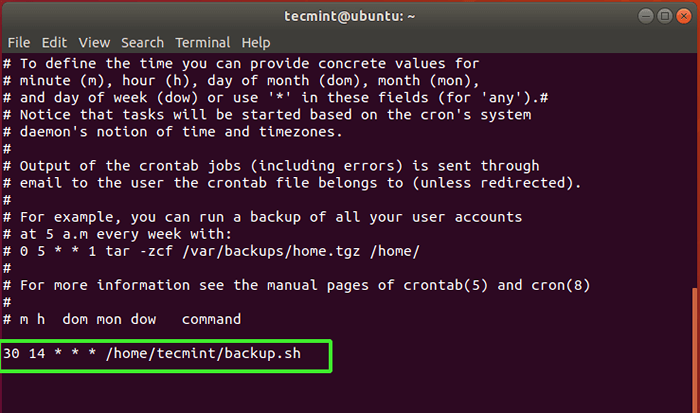 Listen Sie Cron Jobs auf
Listen Sie Cron Jobs auf Für unsere Backup -Aufgabe erstellte der Cron -Job also erfolgreich eine komprimierte Datei der ''Downloads'Verzeichnis im' 'Unterlagen'Verzeichnis, sobald die Uhr um 14:30 Uhr geschlagen wurde.
$ ls Dokumente/
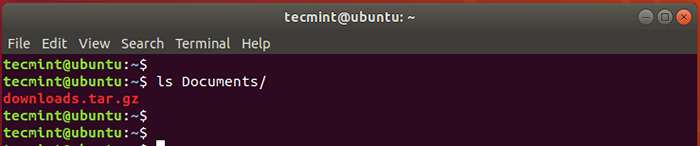 Backup überprüfen
Backup überprüfen Wenn Sie keinen Cron -Job mehr wünschen, können Sie ihn mit dem Befehl löschen:
$ crontab -r
Abschluss
Es gibt mehrere andere Aufgaben, die Systemadministratoren täglich ausführen.
Werden Sie ein Linux Foundation Certified IT Associate (LFCA)- « 5 Linux -Befehlszeilenbasierte Tools zum Herunterladen von Dateien und zum Durchsuchen von Websites
- Die besten Linux -Verteilungen für alte Maschinen »

